Muallif:
John Pratt
Yaratilish Sanasi:
12 Fevral 2021
Yangilanish Sanasi:
28 Iyun 2024

Tarkib
- Qadam bosish
- Uchinchi usul: Keng ko'lamli diagnostika va ta'mirlash ishlarini olib boring
- 3-dan 2-usul: tizimingizni tezlashtirish uchun tezkor tuzatishlar
- 3-dan 3-usul: Tizimingizni muntazam ravishda saqlab turing
- Maslahatlar
- Ogohlantirishlar
Agar Windows ishdan chiqishda davom etsa, bu ma'lum bir dasturiy ta'minot bilan bog'liq muammo yoki kompyuterning umumiy muammolari bo'lishi mumkin. Texnik xizmatni muntazam tekshirib turish, kompyuterni blokirovkalashning oldini olishga yordam beradi va tezkor blokirovkalarni tez-tez protsessor tezligini kamaytirish va keng diagnostika yordamida hal qilish mumkin. Ushbu qo'llanmada qisqa va uzoq muddat ichida kompyuteringiz tezligini oshirish va Windows dasturiy ta'minotingizni yanada ravonroq ishlash yo'llari muhokama qilinadi.
Qadam bosish
Uchinchi usul: Keng ko'lamli diagnostika va ta'mirlash ishlarini olib boring
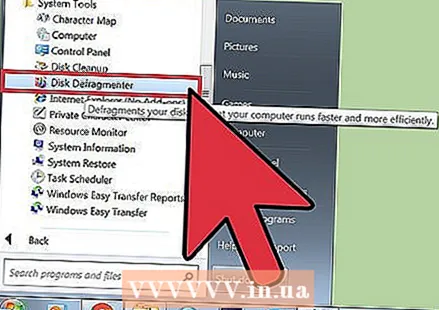 Qattiq diskni defrag qiling. Birlashtirishni amalga oshirish orqali siz fayl ma'lumotlarini tartibga solishingiz va kompyuteringiz qidirayotgan narsani topishini osonlashtirishingiz va ishlamay qolishi ehtimoli kamroq bo'lishi mumkin. Ushbu vositani orqali ochasiz Dasturlar> Aksessuarlar> Tizim asboblari> Diskni birlashtiruvchi.
Qattiq diskni defrag qiling. Birlashtirishni amalga oshirish orqali siz fayl ma'lumotlarini tartibga solishingiz va kompyuteringiz qidirayotgan narsani topishini osonlashtirishingiz va ishlamay qolishi ehtimoli kamroq bo'lishi mumkin. Ushbu vositani orqali ochasiz Dasturlar> Aksessuarlar> Tizim asboblari> Diskni birlashtiruvchi. - Kundalik jarayonlar qattiq diskka jismoniy ma'lumotlarni tarqatadi, bu esa o'z navbatida kompyuterning uni olishiga ko'proq vaqt sarflashiga olib keladi. Birlashtirish bu muammoni to'g'irlaydi va disk hajmiga qarab 10 daqiqadan bir necha soatgacha davom etishi mumkin.
- Batafsil ma'lumot uchun qattiq diskni birlashtirish yoki wikiHow-da Disk Defragmenter-dan foydalanish haqida ko'proq o'qing.
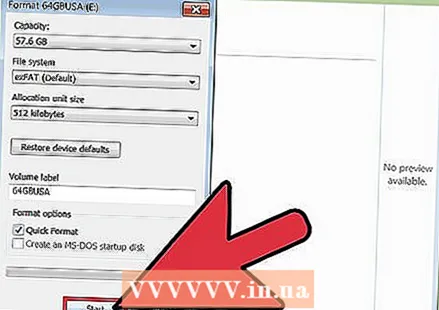 Qattiq diskni formatlang va operatsion tizimni qayta o'rnating. Ba'zan dasturlarni olib tashlash va keyin qayta tiklash ularni tezroq ishlashiga yordam beradi va bu Windows operatsion tizimiga ham tegishli. Qattiq diskni formatlash asl o'rnatish diskingiz yordamida Windows-ni qayta o'rnatishga tayyorgarlik ko'rish uchun asosiy diskdagi barcha fayllarni o'chirib tashlaydi.
Qattiq diskni formatlang va operatsion tizimni qayta o'rnating. Ba'zan dasturlarni olib tashlash va keyin qayta tiklash ularni tezroq ishlashiga yordam beradi va bu Windows operatsion tizimiga ham tegishli. Qattiq diskni formatlash asl o'rnatish diskingiz yordamida Windows-ni qayta o'rnatishga tayyorgarlik ko'rish uchun asosiy diskdagi barcha fayllarni o'chirib tashlaydi. - Avval ma'lumotlaringizning zaxira nusxasini yaratganingizga ishonch hosil qiling! Formatlash degani, qattiq diskdagi hamma narsa o'chib ketadi.
- Windows 8 va undan keyingi versiyalarida siz yangilashni ishlatishingiz mumkin va Windows o'zini qayta o'rnatadi (barcha DVD-larsiz va ma'lumotlaringizni o'chirmasdan).
- O'rnatish jarayoni haqida ko'proq ma'lumot olish uchun Windows 7-ni qayta o'rnating yoki Windows XP-ni qayta o'qing.
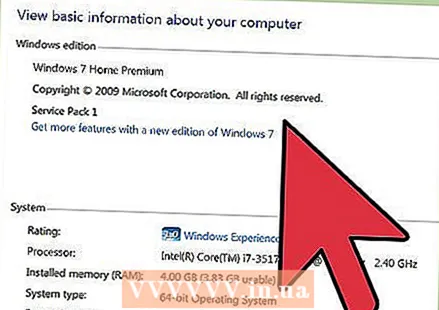 Pastroq operatsion tizimga o'tish. Agar sizning tizimingiz faqat amaldagi operatsion tizim uchun minimal talablarga javob bersa, reytingni pasaytirish sizning ish faoliyatini yaxshilashga yordam beradi. Windows 7-ga o'tish haqida qo'shimcha ma'lumot olish uchun wikiHow-ga qarang.
Pastroq operatsion tizimga o'tish. Agar sizning tizimingiz faqat amaldagi operatsion tizim uchun minimal talablarga javob bersa, reytingni pasaytirish sizning ish faoliyatini yaxshilashga yordam beradi. Windows 7-ga o'tish haqida qo'shimcha ma'lumot olish uchun wikiHow-ga qarang.
3-dan 2-usul: tizimingizni tezlashtirish uchun tezkor tuzatishlar
 Ilovalaringizni yangilang. Dasturiy ta'minotingiz (shu jumladan Windows-ning o'zi) to'liq yangilanganligiga ishonch hosil qiling. Dasturiy ta'minotning eng so'nggi versiyalari odatda eng yumshoq ishlaydi.
Ilovalaringizni yangilang. Dasturiy ta'minotingiz (shu jumladan Windows-ning o'zi) to'liq yangilanganligiga ishonch hosil qiling. Dasturiy ta'minotning eng so'nggi versiyalari odatda eng yumshoq ishlaydi. - Windows orqali yangilanishlarni tekshiring va o'rnating Windows Update> Yangilanishlarni tekshiring> Yangilanishlarni o'rnating.
- Ko'pgina dasturiy ta'minotlar mavjud yangilanishlar to'g'risida sizni xabardor qiladi, ammo siz shuningdek, so'nggi versiyalarni onlayn qidirishingiz yoki vaqti-vaqti bilan yangilanishlarni tekshiradigan va hisobot beradigan dasturlarni yangilash vositalaridan foydalanishingiz mumkin.
 Barcha keraksiz dasturlarni yoping. Orqa fonda ishlaydigan ko'plab dasturlar ishchi xotiraning muhim qismini egallashi va shu bilan uni sekinlashtirishi mumkin. Qaysi dasturlarning istalgan vaqtda ishlashini ko'rish uchun dastur oynasidagi belgilarni tekshiring yoki "Vazifa menejeri" ni oching.
Barcha keraksiz dasturlarni yoping. Orqa fonda ishlaydigan ko'plab dasturlar ishchi xotiraning muhim qismini egallashi va shu bilan uni sekinlashtirishi mumkin. Qaysi dasturlarning istalgan vaqtda ishlashini ko'rish uchun dastur oynasidagi belgilarni tekshiring yoki "Vazifa menejeri" ni oching. 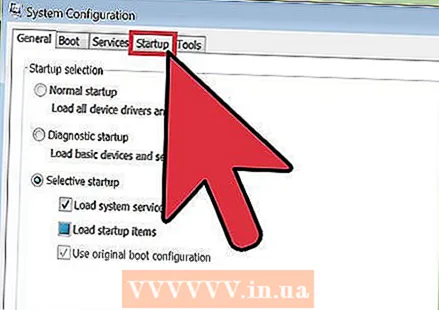 Ishga tushganda avtomatik ravishda ochiladigan dasturlarning sonini cheklang. Boot Configuration Utility dasturini "msconfig.exe" ni qidirib toping va uni ishga tushiring. Qaysi dasturlarni ishga tushirishda avtomatik ravishda ishga tushirilishini belgilash uchun "Ishga tushirish" yorlig'ini bosing.
Ishga tushganda avtomatik ravishda ochiladigan dasturlarning sonini cheklang. Boot Configuration Utility dasturini "msconfig.exe" ni qidirib toping va uni ishga tushiring. Qaysi dasturlarni ishga tushirishda avtomatik ravishda ishga tushirilishini belgilash uchun "Ishga tushirish" yorlig'ini bosing. - Shu bilan bir qatorda, Microsoft-da "Autoruns" deb nomlangan dasturiy ta'minot yuklab olish imkoniyati mavjud va Windows ishga tushganda avtomatik ravishda ochiladigan dastur uchun qo'shimcha imkoniyatlar mavjud.
 Vizual effektlarni o'chirib qo'ying. Windows 20 ga yaqin vizual effektlarga ega (masalan, soya effektlari yoki menyularning ochilishi va yopilishi), bu tizimni sekinlashtirishi mumkin. Siz ulardan birortasini yoqishingiz yoki o'chirishingiz yoki Windows uchun o'zi uchun maqbul ishlash parametrlarini tanlashiga ruxsat berishingiz mumkin (tavsiya etiladi).
Vizual effektlarni o'chirib qo'ying. Windows 20 ga yaqin vizual effektlarga ega (masalan, soya effektlari yoki menyularning ochilishi va yopilishi), bu tizimni sekinlashtirishi mumkin. Siz ulardan birortasini yoqishingiz yoki o'chirishingiz yoki Windows uchun o'zi uchun maqbul ishlash parametrlarini tanlashiga ruxsat berishingiz mumkin (tavsiya etiladi). - Orqali vizual effektlar sozlamalarini oching Boshqarish paneli> Ishlash va asboblar haqida ma'lumot> Vizual effektlarni sozlash.
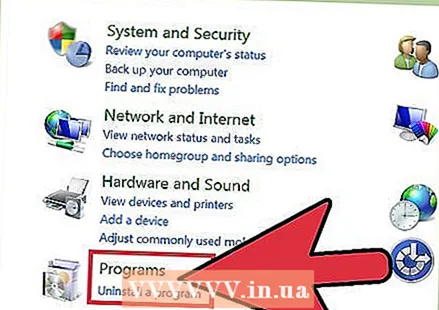 Sizga kerak bo'lmagan barcha ilovalarni olib tashlang. Dasturni olib tashlash uchun Boshqarish panelini bosing va keyin "Dasturlarni qo'shish / o'chirish". O'chirmoqchi bo'lgan dasturni tanlang va "O'zgartirish / O'chirish" tugmasini bosing.
Sizga kerak bo'lmagan barcha ilovalarni olib tashlang. Dasturni olib tashlash uchun Boshqarish panelini bosing va keyin "Dasturlarni qo'shish / o'chirish". O'chirmoqchi bo'lgan dasturni tanlang va "O'zgartirish / O'chirish" tugmasini bosing. - Batafsil ma'lumot uchun wikiHow-da keraksiz dasturlarni kompyuteringizdan qanday olib tashlash haqida maqolalarni o'qing.
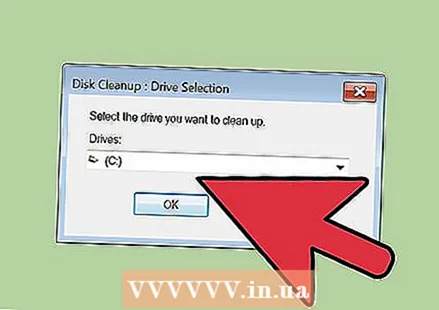 Endi kerak bo'lmagan fayllarni o'chirib tashlang. O'rnatilgan "Diskni tozalash" yordam dasturi qattiq diskni ozoda saqlash va ishlashni yaxshilash uchun keraksiz fayllarni qidiradi.
Endi kerak bo'lmagan fayllarni o'chirib tashlang. O'rnatilgan "Diskni tozalash" yordam dasturi qattiq diskni ozoda saqlash va ishlashni yaxshilash uchun keraksiz fayllarni qidiradi. - Diskni tozalash vositasini oching Sozlamalar> Boshqarish paneli> Ma'muriy vositalar.
- Axlat qutisini muntazam ravishda bo'shatib qo'yishni unutmang! Fayllar Chiqindi qutisi bo'shatilguncha u erda qoladi va ba'zida tizimni sekinlashtirishi mumkin.
3-dan 3-usul: Tizimingizni muntazam ravishda saqlab turing
 Kompyuteringizni muntazam ravishda qayta yoqing. Qayta yuklash shaxsiy kompyuteringiz xotirasini tozalaydi va parda ortida ishlaydigan barcha dasturlarni o'chirib qo'yadi. Qayta yuklash odatiy kundalik ish bo'lishi kerak.
Kompyuteringizni muntazam ravishda qayta yoqing. Qayta yuklash shaxsiy kompyuteringiz xotirasini tozalaydi va parda ortida ishlaydigan barcha dasturlarni o'chirib qo'yadi. Qayta yuklash odatiy kundalik ish bo'lishi kerak.  Viruslarni tekshirishni boshlang. Muntazam virus tekshiruvlari tizim ish faoliyatini yaxshilaydigan ko'plab muammolarni aniqlay oladi va ularni tuzatishi mumkin. Windows-ga o'rnatilgan virus skaneridan foydalaning (Defender) yoki boshqa dasturiy ta'minot variantlarini tanlang.
Viruslarni tekshirishni boshlang. Muntazam virus tekshiruvlari tizim ish faoliyatini yaxshilaydigan ko'plab muammolarni aniqlay oladi va ularni tuzatishi mumkin. Windows-ga o'rnatilgan virus skaneridan foydalaning (Defender) yoki boshqa dasturiy ta'minot variantlarini tanlang.  Windows ro'yxatga olish kitobini tozalang. Bu ilg'or Windows foydalanuvchilari uchun qadam va tizimning muhim sozlamalarini o'zgartirishni o'z ichiga oladi, shuning uchun iltimos, buni ehtiyotkorlik bilan bajaring. Ro'yxatdan o'tish kitoblari tahrirlovchisini ochishdan oldin zaxira nusxasini yarating ("regedit" buyrug'i orqali). Ro'yxatdan o'tish kitoblari tahrirlovchisidan eski dasturlarni, keraksiz boshlang'ich elementlarni o'chirib tashlashingiz va administrator darajasida foydalanuvchi profillarini sozlashingiz mumkin. Bosqichma-bosqich ko'rish uchun wikiHow-da Windows ro'yxatga olish kitobini tozalash haqida maqolalarni o'qing.
Windows ro'yxatga olish kitobini tozalang. Bu ilg'or Windows foydalanuvchilari uchun qadam va tizimning muhim sozlamalarini o'zgartirishni o'z ichiga oladi, shuning uchun iltimos, buni ehtiyotkorlik bilan bajaring. Ro'yxatdan o'tish kitoblari tahrirlovchisini ochishdan oldin zaxira nusxasini yarating ("regedit" buyrug'i orqali). Ro'yxatdan o'tish kitoblari tahrirlovchisidan eski dasturlarni, keraksiz boshlang'ich elementlarni o'chirib tashlashingiz va administrator darajasida foydalanuvchi profillarini sozlashingiz mumkin. Bosqichma-bosqich ko'rish uchun wikiHow-da Windows ro'yxatga olish kitobini tozalash haqida maqolalarni o'qing. - U erda ko'plab tozalagichlar mavjud bo'lsa-da, ro'yxatga olish kitobini qo'lda tozalash va ishlashning yaxshi natijalariga erishish uchun vaqt ajratish deyarli har doim yaxshiroqdir.
 Kompyuterni o'zingiz oching va tozalang. Chang eng yaxshi kompyuterlarni ham sekinlashtirishi mumkin. Bu erda siz korpusning yon yoki orqa qismidagi vintlarni bo'shatasiz va changni tozalash uchun siqilgan havo ishlatasiz. Ehtiyot bo'ling, chunki kompyuteringiz ichki qismi juda nozik.
Kompyuterni o'zingiz oching va tozalang. Chang eng yaxshi kompyuterlarni ham sekinlashtirishi mumkin. Bu erda siz korpusning yon yoki orqa qismidagi vintlarni bo'shatasiz va changni tozalash uchun siqilgan havo ishlatasiz. Ehtiyot bo'ling, chunki kompyuteringiz ichki qismi juda nozik. - Qo'shimcha ma'lumot olish uchun wikiHow-da kompyuterning ichki qismini tozalash haqida maqolalarni o'qing.
- Issiqlik batareyasi va fanatlarni changdan tozalashga alohida e'tibor bering.
Maslahatlar
- "Ish stolini tozalash ustasini" ishga tushiring. Windows-ning so'nggi versiyalarida, bu ish stolida ishlatilmaydigan yorliqlarni olib tashlaydigan, bu esa ish faoliyatini yaxshilashi mumkin.
- Faqat yorliqni emas, balki Boshqaruv panelidagi barcha dasturlarni olib tashlang.
- "Ta'minot jadvali ustasi" dan foydalaning (ba'zi versiyalarda u "Vazifa rejalashtiruvchisi" deb nomlanadi). Ushbu dastur muntazam ravishda disklarni tozalash, disklarni birlashtirish va boshqa muhim texnik ishlarni rejalashtirishga yordam beradi.
Ogohlantirishlar
- Barcha kompyuter jihozlarini ehtiyotkorlik bilan ishlating, chunki ular osonlikcha buzilishi mumkin.
- Dasturni yuklab olishda viruslarga e'tibor bering. Exe fayllarini va zip fayllarini yoki shubhali ko'rinadigan narsalarni chiqarib olishdan oldin ularni skanerlang.



